
什么是 TeamSpeak ?
TeamSpeak(简称TS)是一款团队语音通讯工具,但比一般的通讯工具具有更多的功能而且使用方便。它由服务器端程序和客户端程序两部分组成,如果不是想自己架设TS服务器,只需下载客户端程序即可。Teamspeak依靠先进的体系结构,方便灵活的应用功能,特别是领先的多媒体技术,为用户提供了一款强大的网络通讯工具。
安装
建数据库
老苏用了群晖自带的 MariaDB 10 数据库。
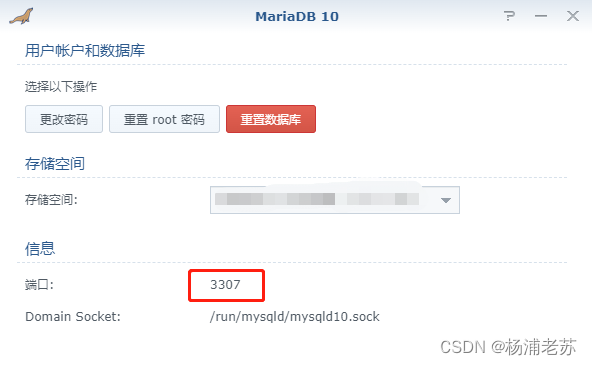
在 phpMyAdmin 中创建名为 teamspeak 的空数据库。
为便于说明,假设数据库密码为
123456
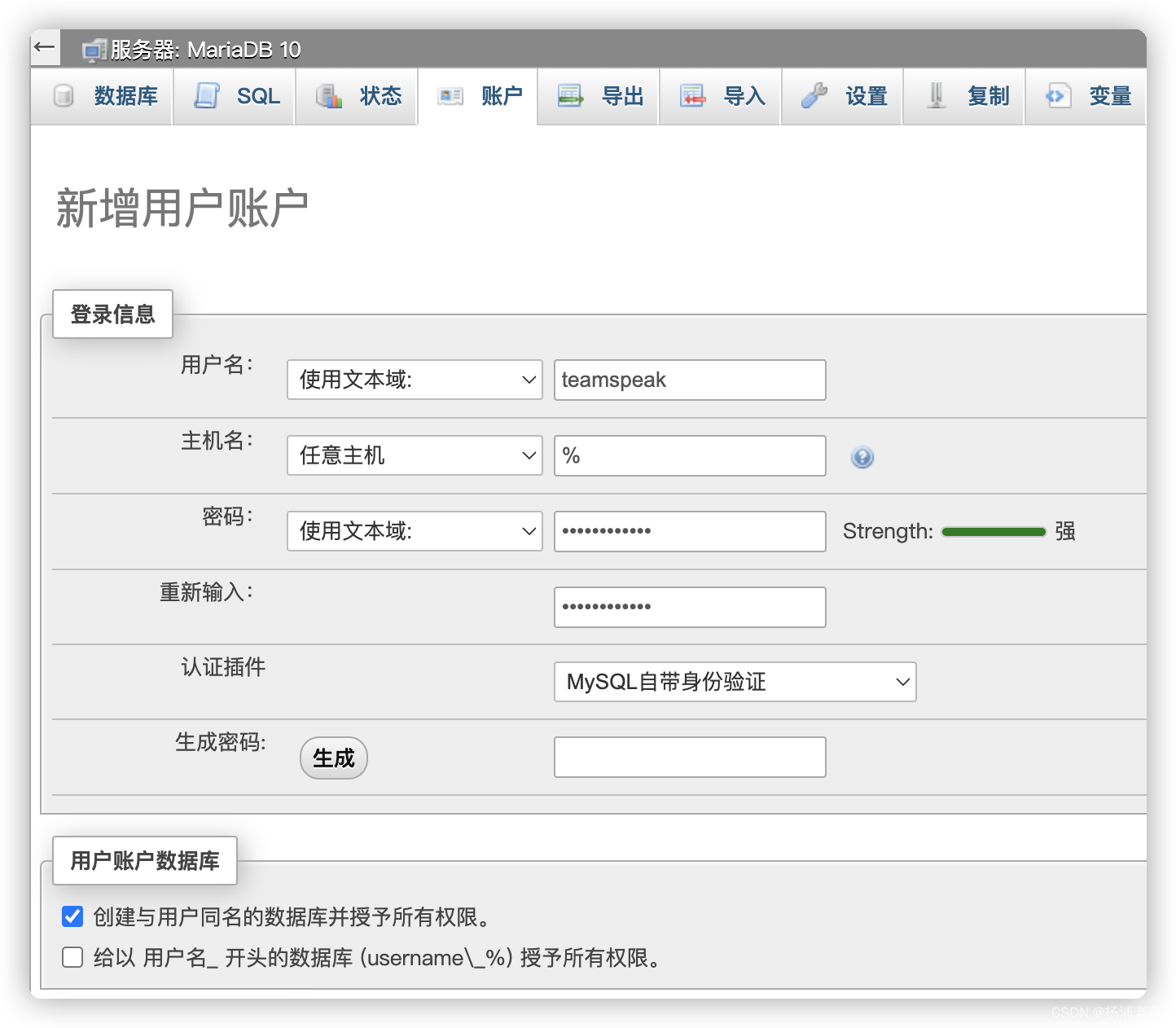
所以根据上面的设置,最后得到的数据库相关的参数如下:
- 数据库主机:
192.168.0.197,与群晖主机IP一致; - 数据库端口:
3307; - 数据库用户:
teamspeak - 数据库密码:
123456 - 数据库库名:
teamspeak,因为勾选了与用户同名;
安装镜像
在群晖上以 Docker 方式安装。
在注册表中搜索 teamspeak ,选择第一个 teamspeak,版本选择 latest。
本文写作时,
latest版本对应为3.13.7;
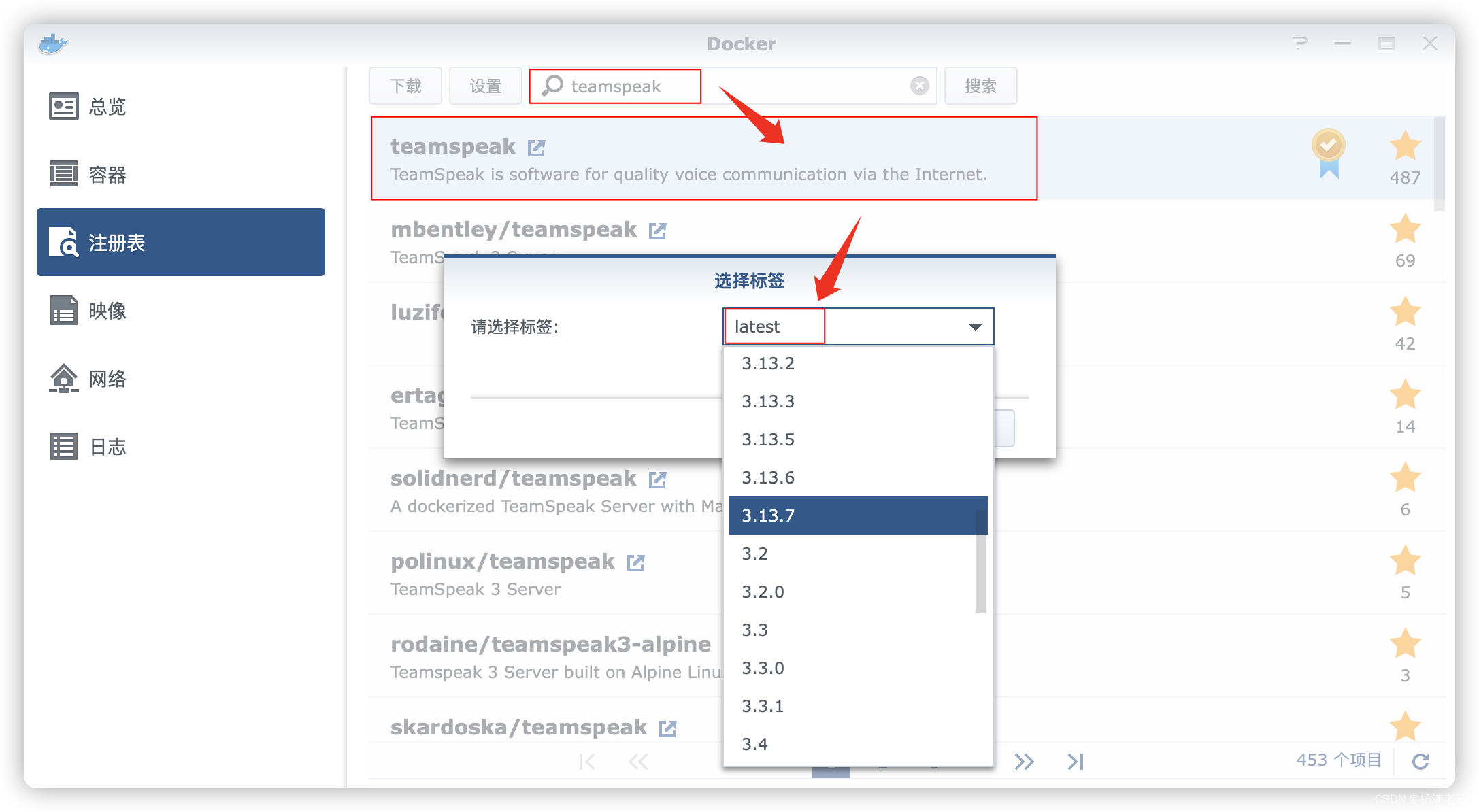
卷
在 docker 文件夹中,创建一个新文件夹 teamspeak,并在其中建一个子文件夹 data
| 文件夹 | 装载路径 | 说明 |
|---|---|---|
docker/teamspeak/data | /var/ts3server | 存放设置、日志等 |
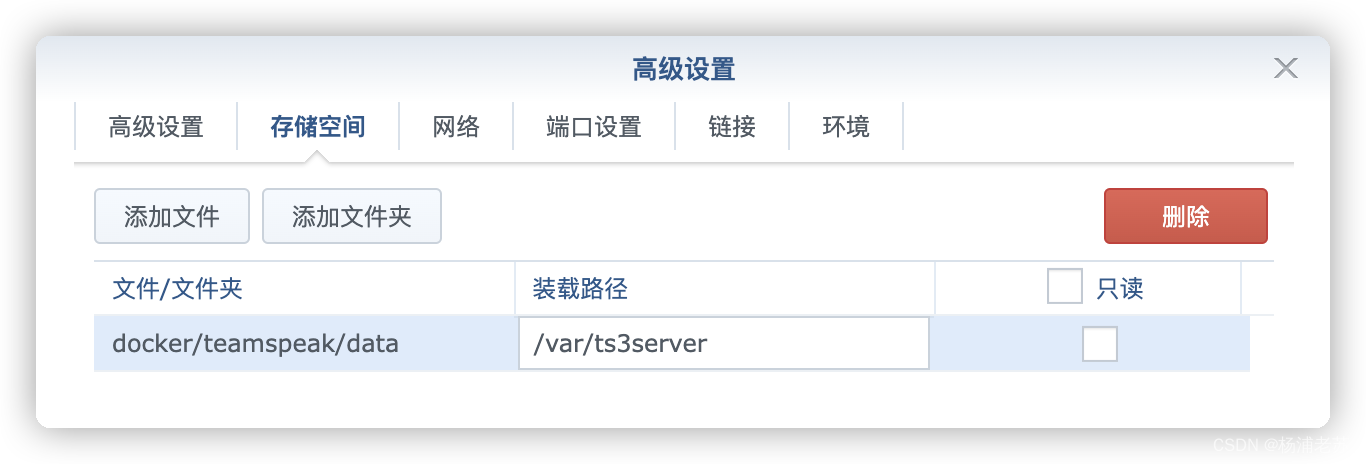
端口
本地端口不冲突就行,不确定的话可以用命令查一下
# 查看端口占用 netstat -tunlp | grep 端口号 | 本地端口 | 容器端口 | 协议 |
|---|---|---|
9987 | 9987 | UDP |
30033 | 30033 | TCP |
10011 | 10011 | TCP |
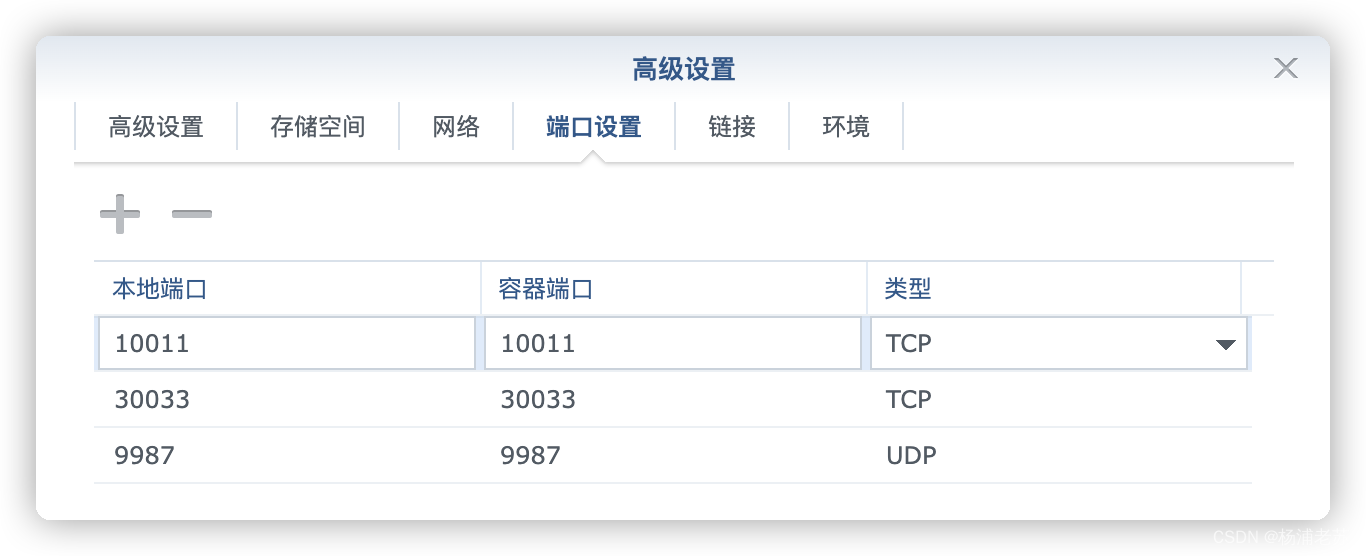
关于
TeamSpeak 3端口的说明
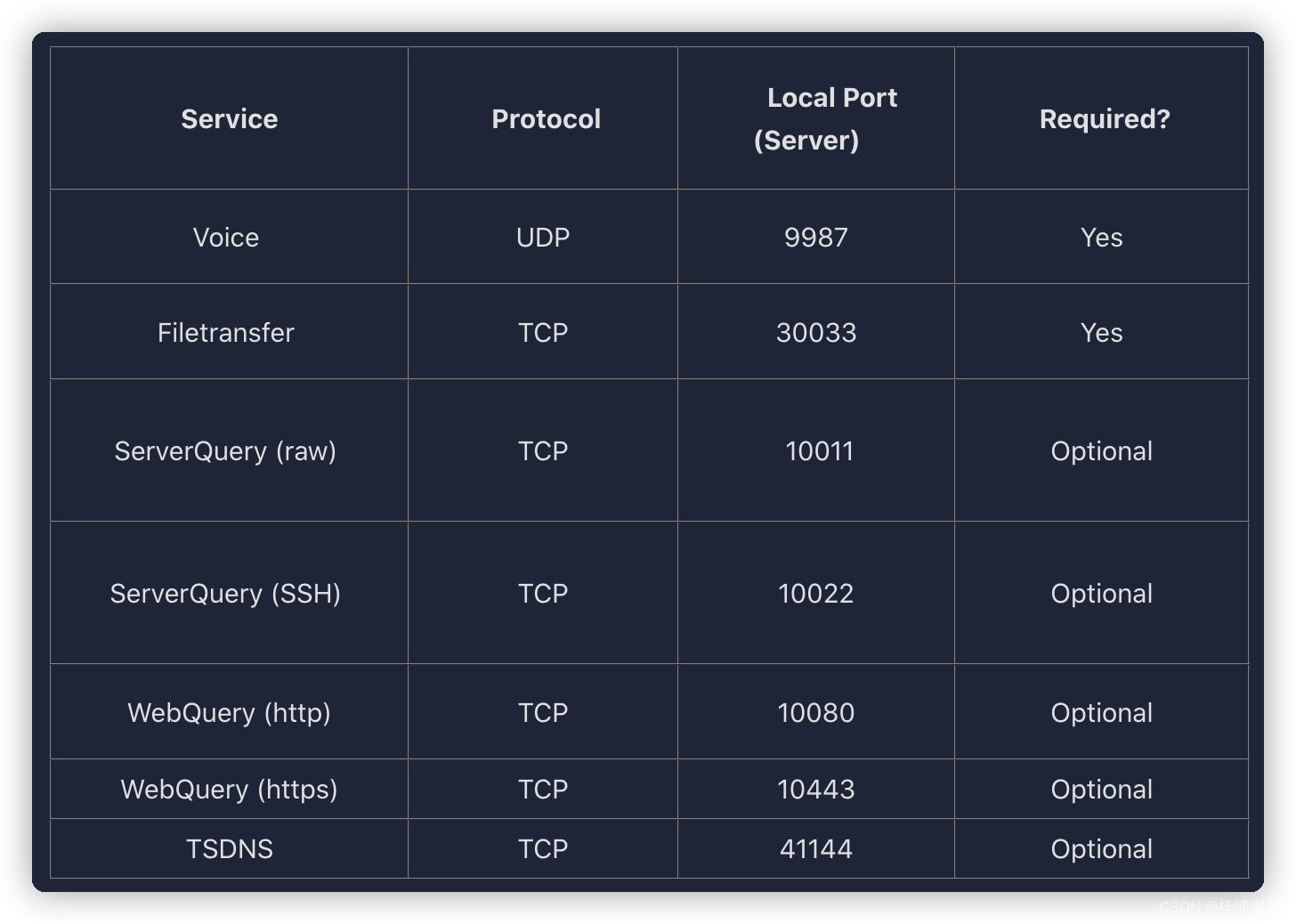
环境
| 可变 | 值 |
|---|---|
TS3SERVER_DB_PLUGIN | 控制数据库类型,设为 TS3SERVER_DB_WAITUNTILREADY |
TS3SERVER_DB_SQLCREATEPATH | 用于初始化数据库的 sql 脚本的路径,设为 create_mariadb |
TS3SERVER_DB_HOST | 数据库主机地址 |
TS3SERVER_DB_PORT | 数据库主机端口 |
TS3SERVER_DB_USER | 数据库用户 |
TS3SERVER_DB_PASSWORD | 数据库密码 |
TS3SERVER_DB_NAME | 数据库库名 |
TS3SERVER_DB_WAITUNTILREADY | 数据库等待时间,设为 30 |
TS3SERVER_LICENSE | 设为 accept |
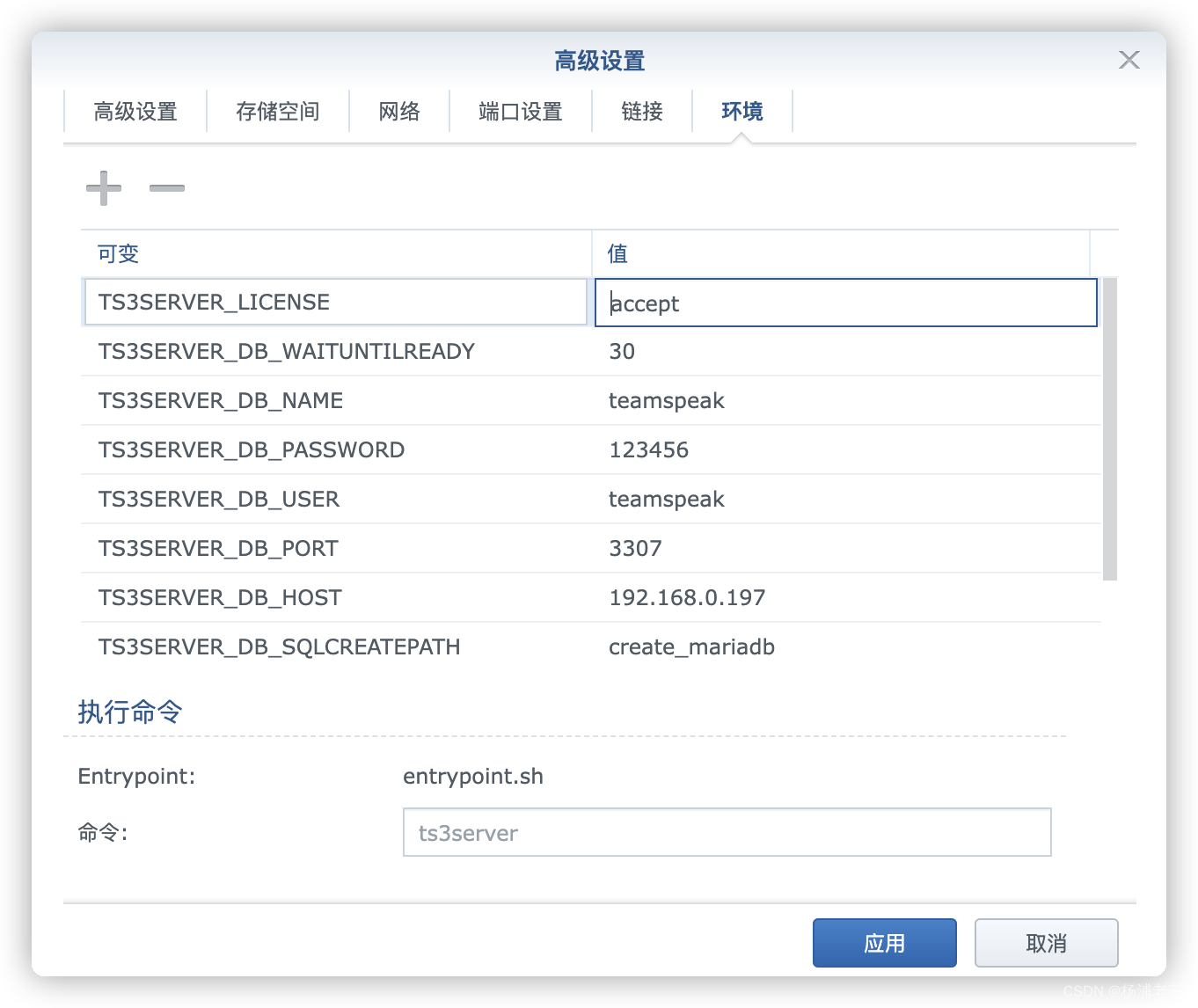
更多的环境变量,请参考官方文档:https://github.com/docker-library/docs/tree/master/teamspeak
命令行安装
如果你熟悉命令行,可能用 docker cli 更快捷
# 新建文件夹 teamspeak 和 子目录 mkdir -p /volume1/docker/teamspeak/data # 进入 teamspeak 目录 cd /volume1/docker/teamspeak # 运行容器 docker run -d \ --restart always \ --name teamspeak \ -p 9987:9987/udp \ -p 30033:30033 \ -p 10011:10011 \ -v $(pwd)/data:/var/ts3server \ -e TS3SERVER_DB_PLUGIN=ts3db_mariadb \ -e TS3SERVER_DB_SQLCREATEPATH=create_mariadb \ -e TS3SERVER_DB_HOST=192.168.0.197 \ -e TS3SERVER_DB_PORT=3307 \ -e TS3SERVER_DB_USER=teamspeak \ -e TS3SERVER_DB_PASSWORD=123456 \ -e TS3SERVER_DB_NAME=teamspeak \ -e TS3SERVER_DB_WAITUNTILREADY=30 \ -e TS3SERVER_LICENSE=accept \ teamspeak 也可以用 docker-compose 安装,将下面的内容保存为 docker-compose.yml 文件
version: '3.1' services: teamspeak: image: teamspeak container_name: teamspeak restart: always ports: - 9987:9987/udp - 30033:30033 - 10011:10011 volumes: - ./data:/var/ts3server environment: TS3SERVER_DB_PLUGIN: ts3db_mariadb TS3SERVER_DB_SQLCREATEPATH: create_mariadb TS3SERVER_DB_HOST: 192.168.0.197 TS3SERVER_DB_PORT: 3307 TS3SERVER_DB_USER: teamspeak TS3SERVER_DB_PASSWORD: 123456 TS3SERVER_DB_NAME: teamspeak TS3SERVER_DB_WAITUNTILREADY: 30 TS3SERVER_LICENSE: accept 然后执行下面的命令
# 新建文件夹 teamspeak 和 子目录 mkdir -p /volume1/docker/teamspeak/{data,mysql} # 进入 teamspeak 目录 cd /volume1/docker/teamspeak # 将 docker-compose.yml 放入当前目录 # 一键启动 docker-compose up -d 运行
容器成功启动后,在的日志中,会看到
token=bfIo9mvaU+lrhwTDBjj0zI7TfOOwoOGyD9AqD6Z2 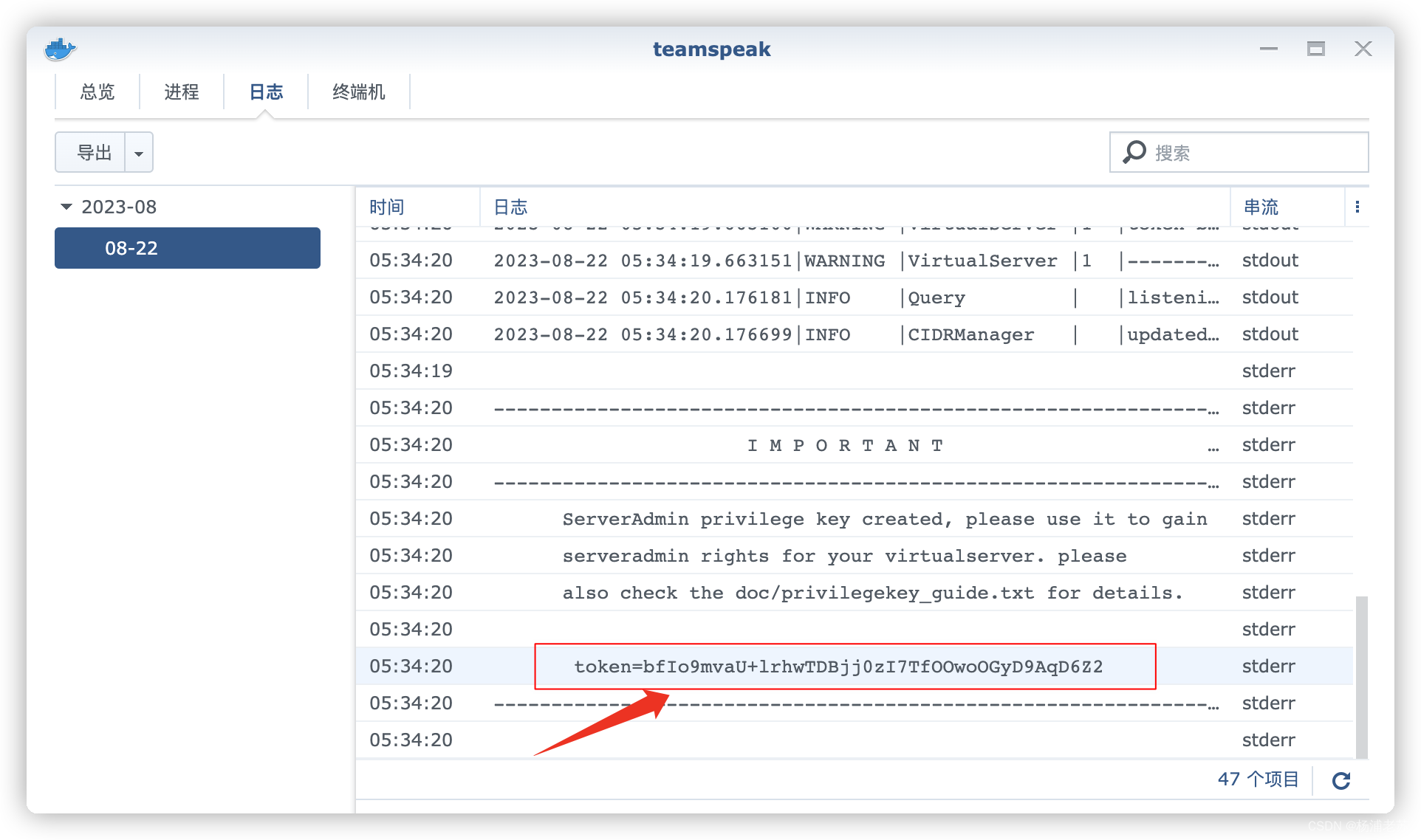
往上拉,还会看到管理员账号和密码
loginname= "serveradmin", password= "ZKowB7sM" apikey= "BACDrGFPK9fKhyyTC76MjhZW6xpHlKbtPnVvIfN" 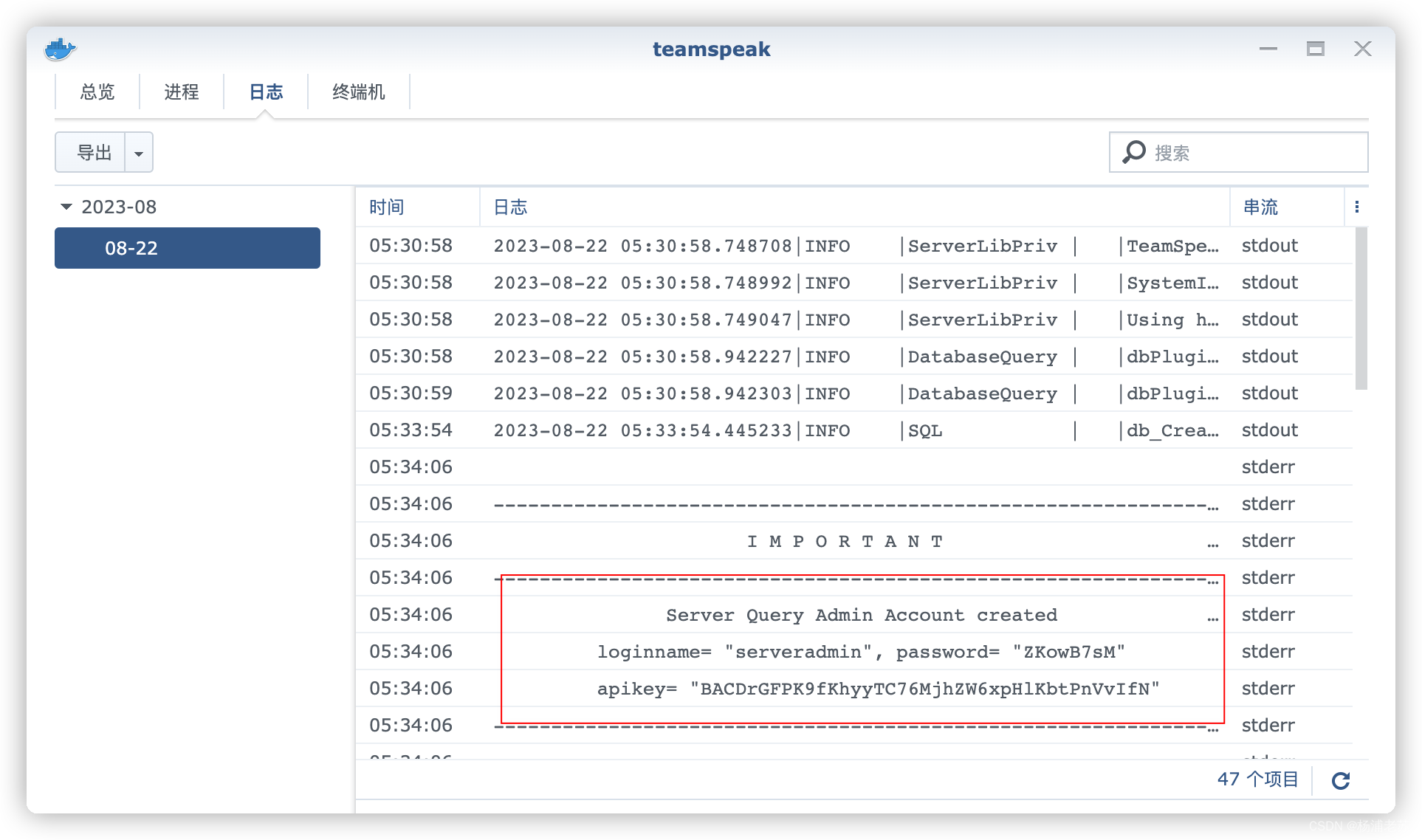
客户端
客户端下载地址:https://teamspeak.com/en/downloads/
第一次运行客户端,Nickname 中填serveradmin,Server Password 中填入 password 的值
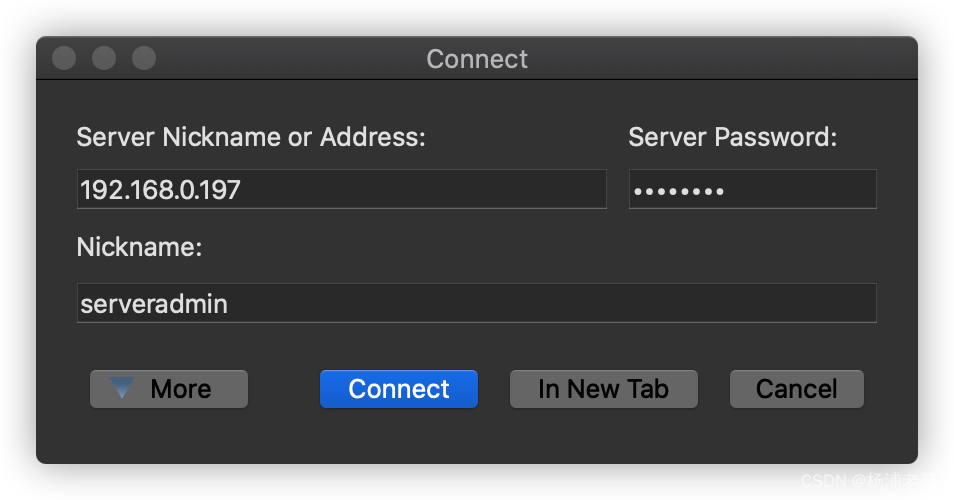
Privillege key 中填入 token 值,
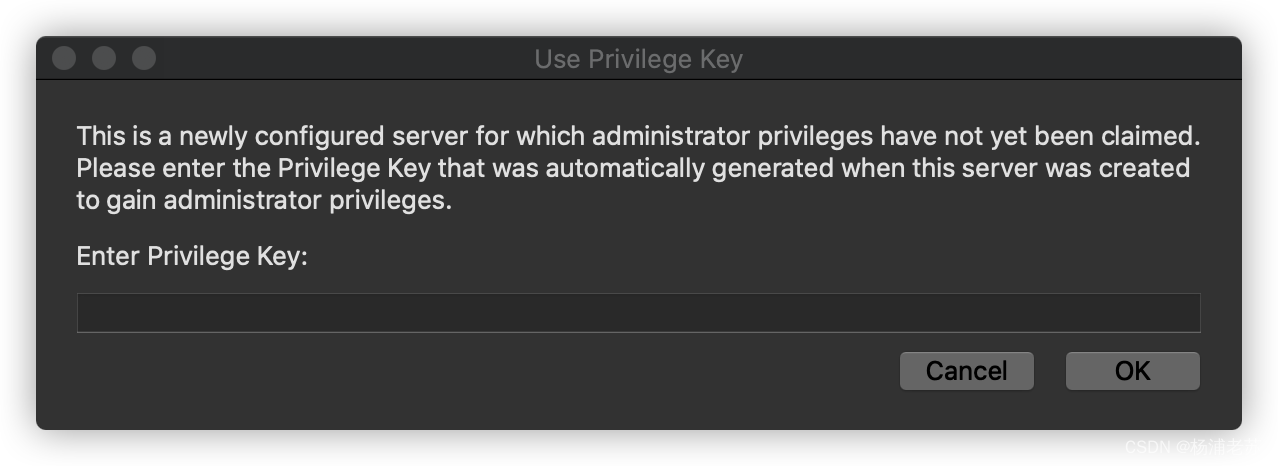
这个 token 值是一次性的
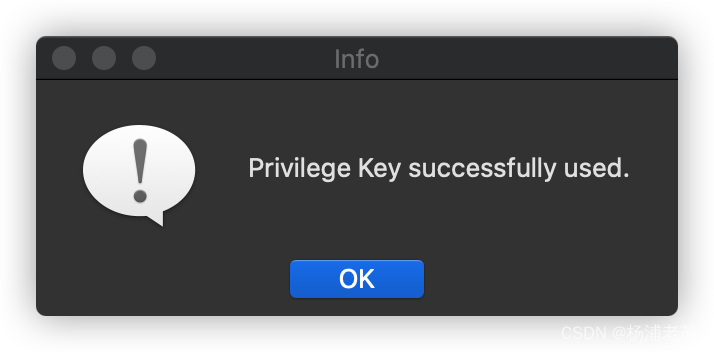
连接成功之后
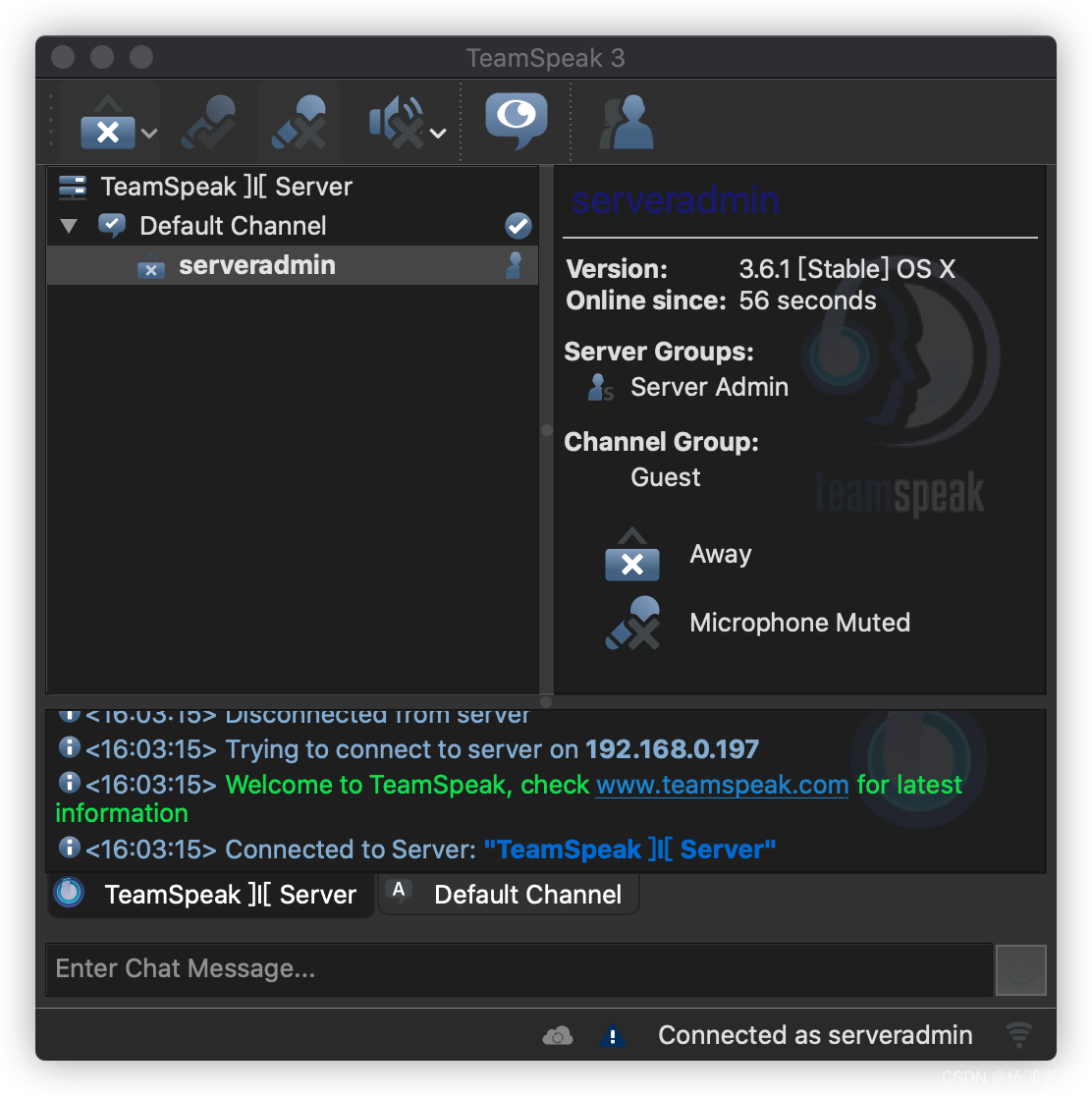
服务器日志中会显示
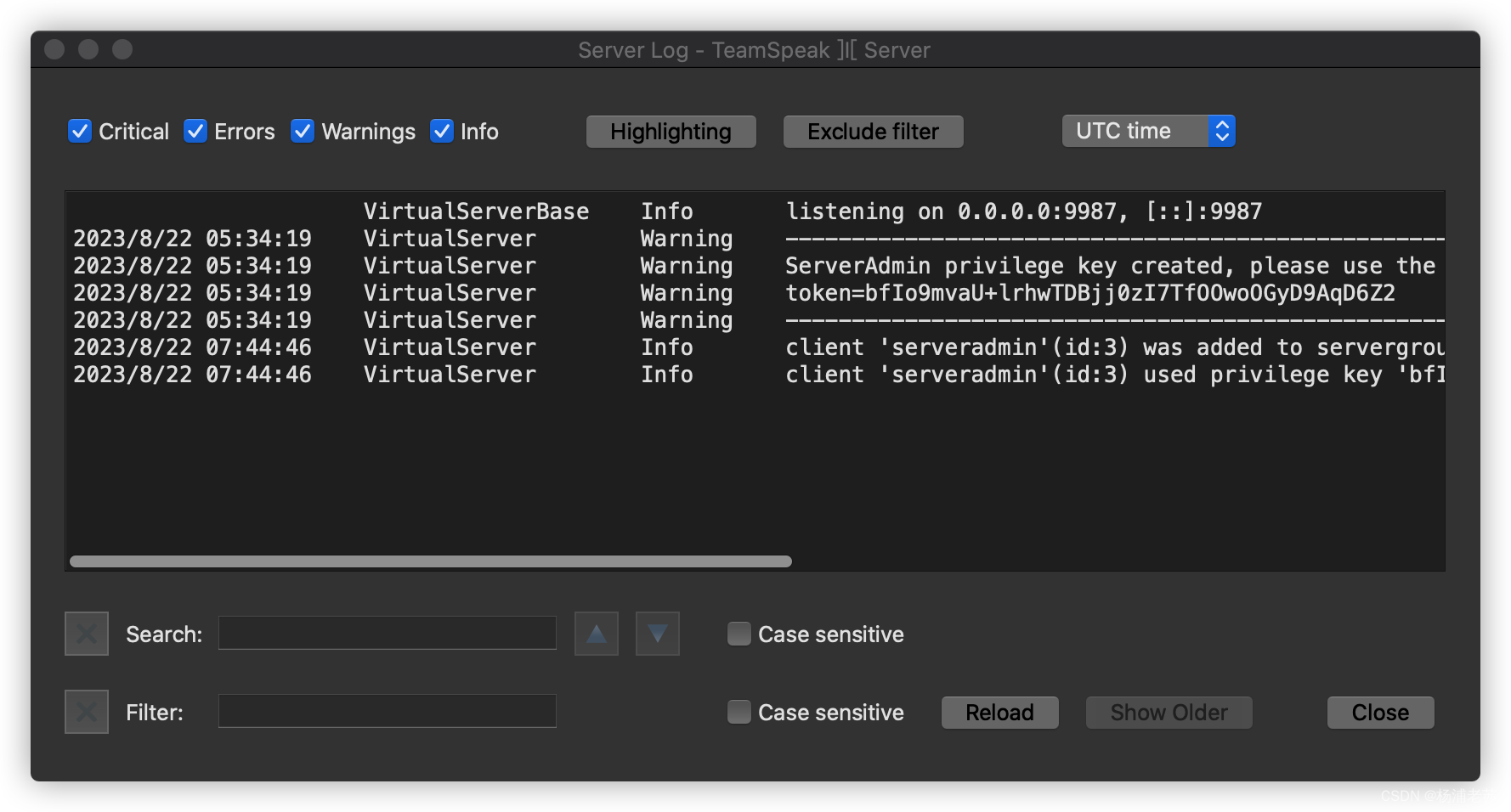
其他自定义用户连接,不需要填 Server Password
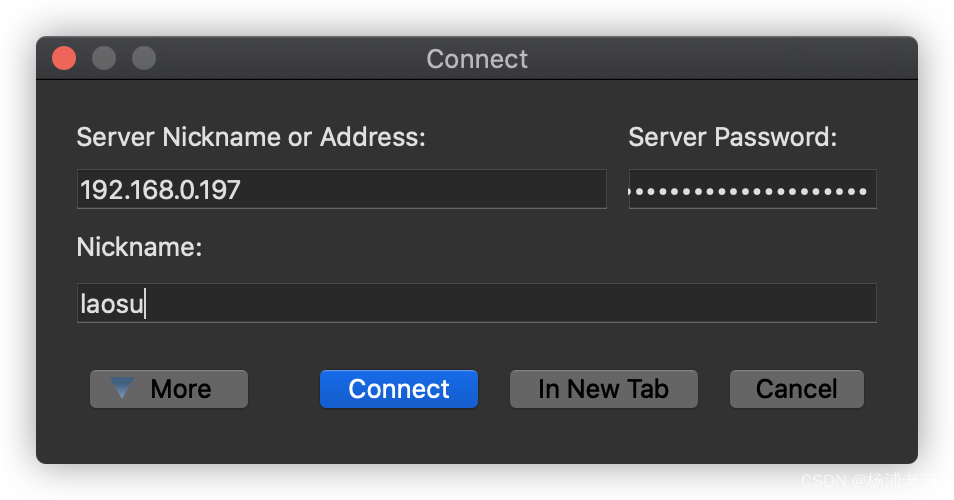
直接连接就可以了,但默认的Server Groups 是不一样的
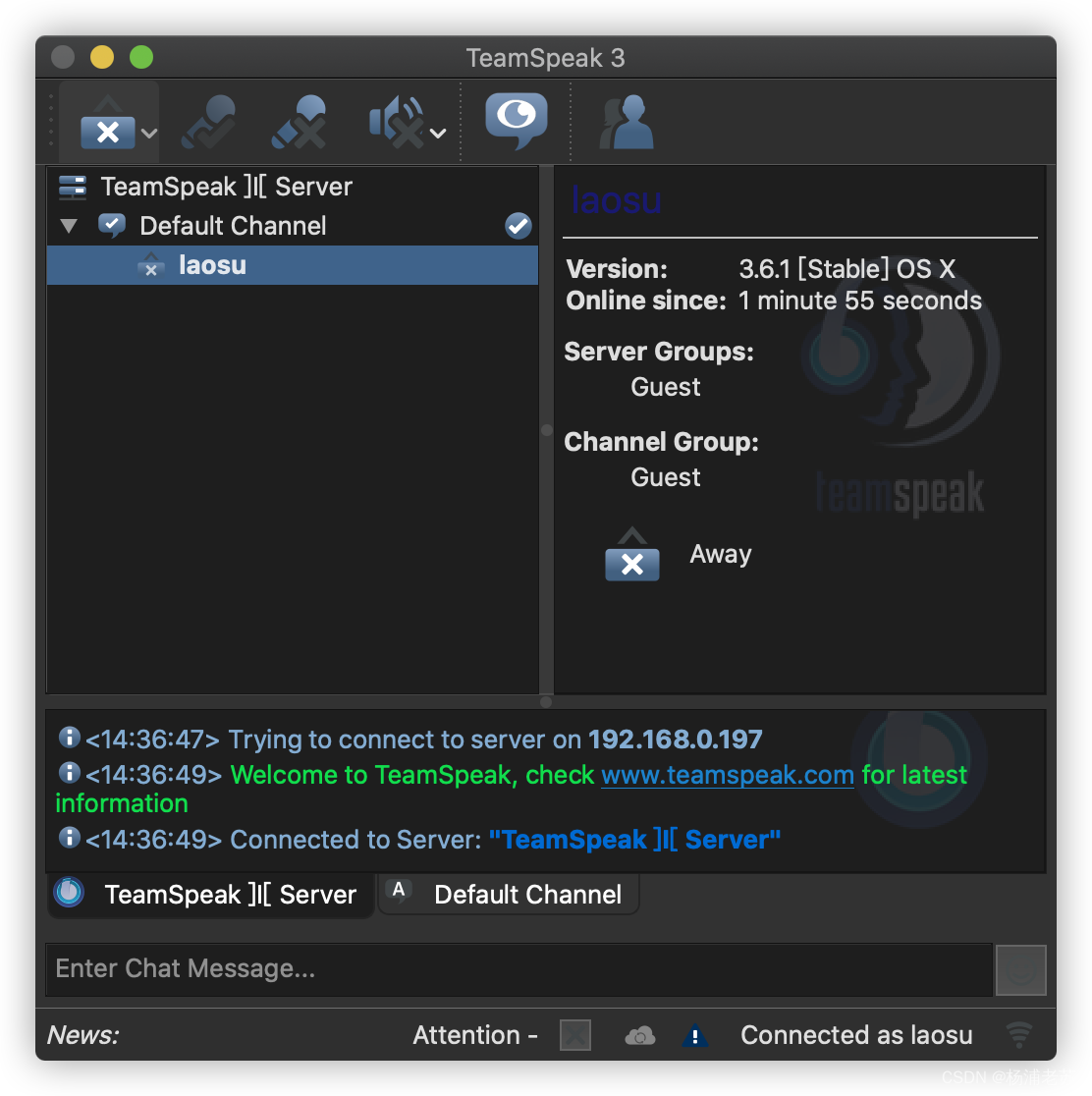
参考文档
TeamSpeak Systems GmbH
地址:https://github.com/TeamSpeak-Systems
Home | TeamSpeak
地址:https://teamspeak.com/zh-CN/
TeamSpeak - The Future of Online Communication
地址:https://new.teamspeak.com/
TeamSpeak-Systems/ts-services at beta-58rc20
地址:https://github.com/TeamSpeak-Systems/ts-services/tree/beta-58rc20
